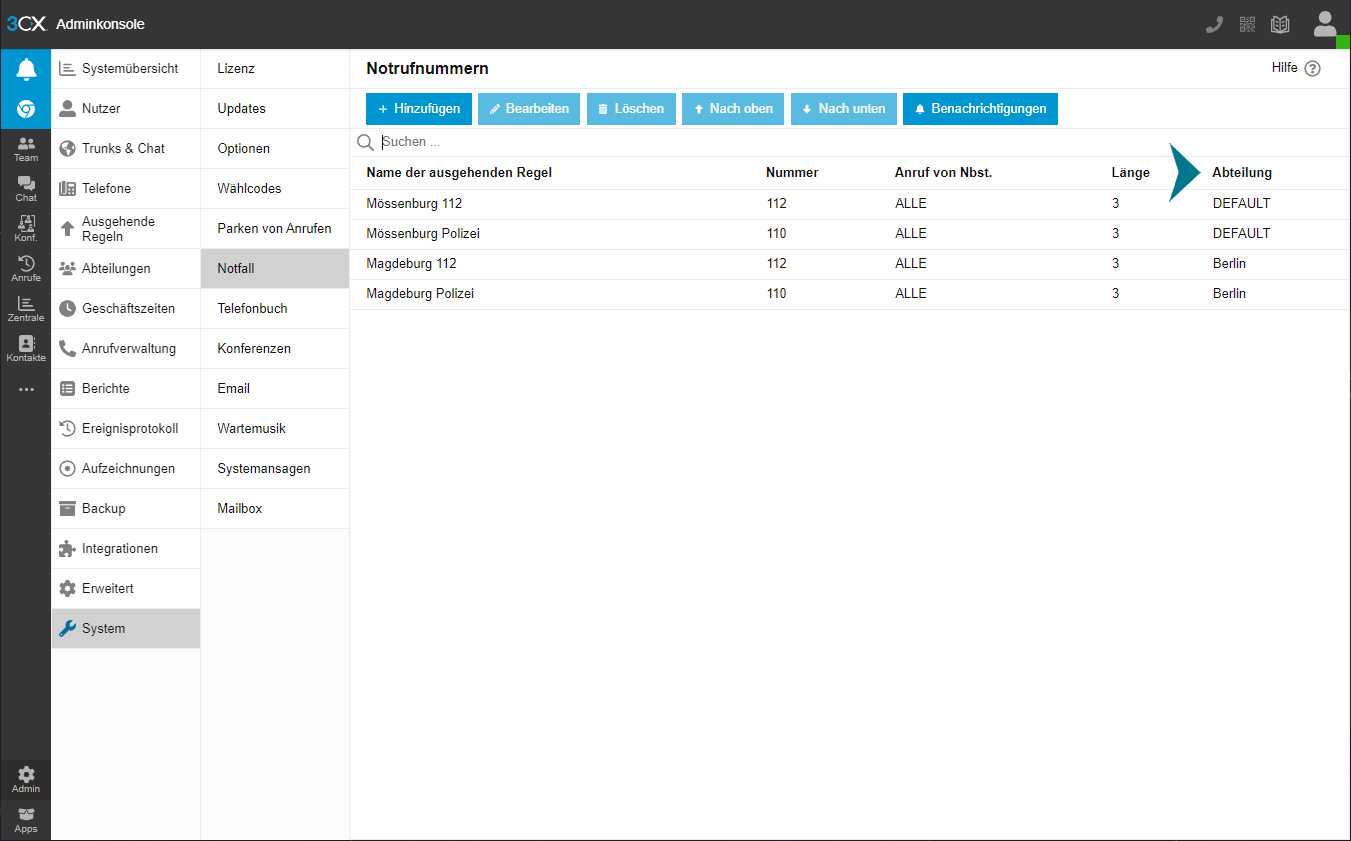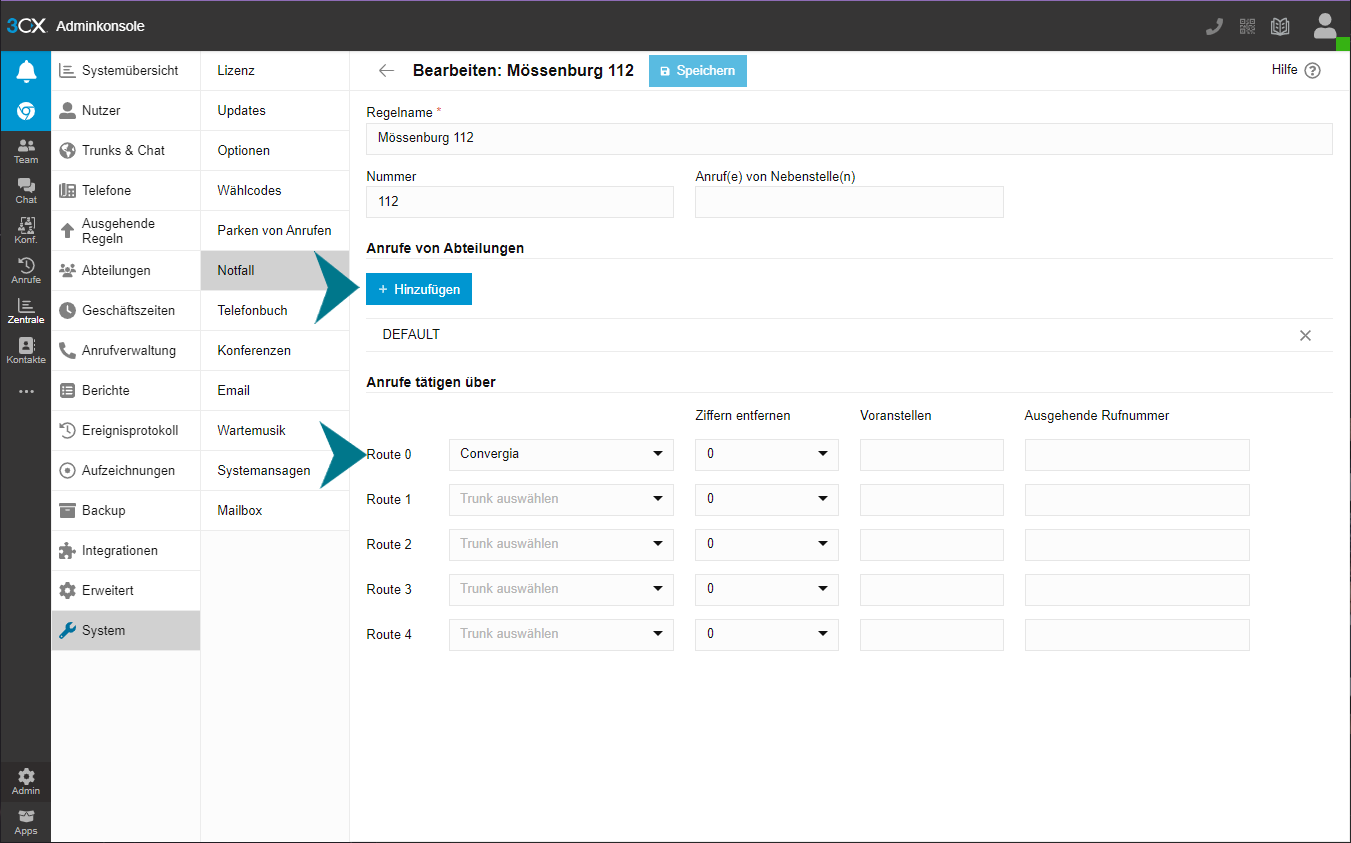Notrufnummern in der 3CX bei mehreren Trunks
Wer mehrere SIP-Trunks im Einsatz hat, sollte unbedingt die entsprechenden Regeln für Notrufnummern festlegen, um im Ernstfall unangenehme Überraschungen zu vermeiden.
Wir werden gemeinsam klären, wo und wie diese Regeln gesetzt werden können.
Da Notrufnummern unabhängig von den allgemeinen ausgehenden Regeln konfiguriert werden müssen, sind sie separat zu definieren. Es können auch mehrere Regeln mit unterschiedlichen Trunks angelegt werden. Gehen Sie hierzu zu System > Notfall und wählen Sie den Reiter Hinzufügen, um eine neue Regel zu erstellen.
In unserem Fall gibt es zwei verschiedene Trunks für zwei verschiedene Standorte, die jeweils über unterschiedliche Trunks bzw. Rufnummern telefonieren müssen. Beachten Sie beim Erstellen der Regeln, dass diese von der 3CX wie gewohnt von oben nach unten abgearbeitet werden. Wenn beispielsweise in der Gruppe DEFAULT auch Benutzer aus Berlin hinterlegt sind, werden deren Anrufe möglicherweise über den falschen Trunk, etwa den Trunk in Mössenburg, geleitet. Achten Sie deshalb genau darauf, wer in welcher Gruppe hinterlegt ist, wenn Sie mit ausgehenden Regeln arbeiten. Alternativ können Sie auch festlegen, dass bestimmte Nebenstellen über einen bestimmten Trunk telefonieren. Tragen Sie dazu die Nebenstellen im entsprechenden Fenster ein Anruf(e) von Nebenstelle(n).